Posting ini awalnya diterbitkan pada tahun 2008
Tips dan teknik menjelaskan mungkin sudah ketinggalan zaman.
Dimulai dengan aplikasi desain Adobe Illustrator membuat grup berbasis
vektor garis-garis geometris di dinamis sudut 45 derajat, kemudian ikuti
langkah-langkah untuk kasar mereka dengan tekstur sikat di Adobe
Photoshop menghasilkan gaya desain yang keren dan trendi. Tips dan teknik menjelaskan mungkin sudah ketinggalan zaman.
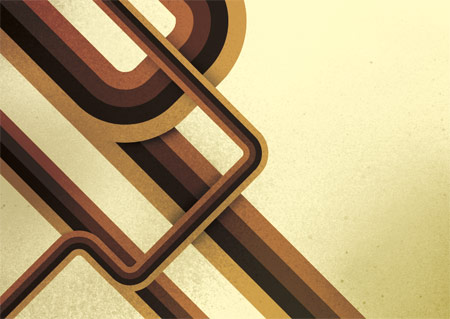
Penggunaan garis miring menambahkan bakat dinamis untuk komposisi desain yang memungkinkan mata pemirsa untuk mengikuti mereka di seluruh halaman. Menggabungkan tata letak ini dengan warna, tekstur dan tipografi dapat menghasilkan keren, desain poster modern.
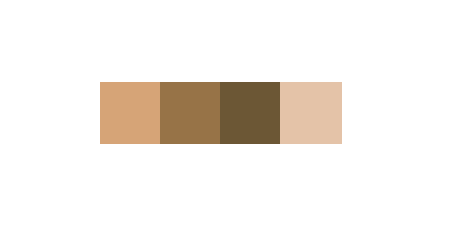
Mulai desain di Adobe Illustrator, menarik keluar sejumlah blok yang dihadapi sampai dengan satu sama lain diisi dengan skema warna pilihan Anda.
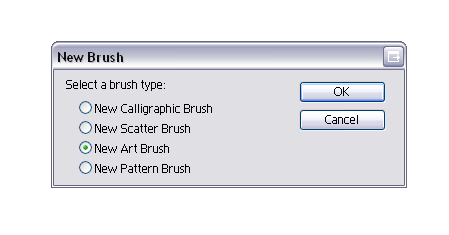
Pilih semua blok dan klik Icon Baru di Brushes Palette, di kotak pilihan pilih New Art Brush.
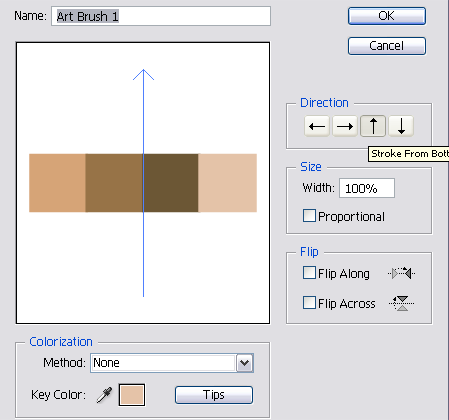
Periksa arah sikat mengalir dalam arah yang benar dengan menggunakan tombol panah.
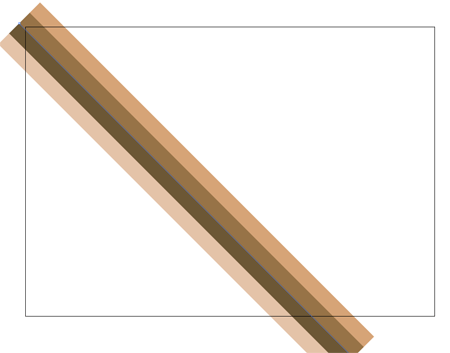
Sekarang sikat disimpan dalam Brushes Palette mulai menggambar garis-garis geometris. Gunakan Pen Tool untuk menggambar garis 45 derajat di halaman, tahan Shift untuk membatasi sudut.
Klik sikat kustom dari Brushes Palette untuk menerapkan efek bergaris.
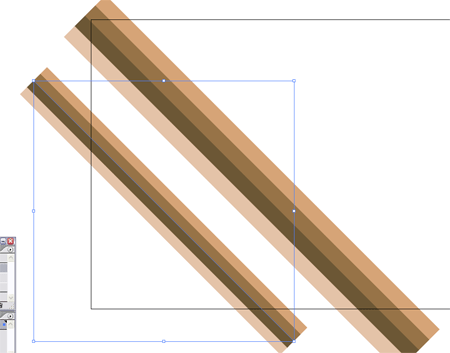
Ulangi proses dengan beberapa baris, scaling mereka sedikit untuk memberikan ukuran bervariasi dan lebar.
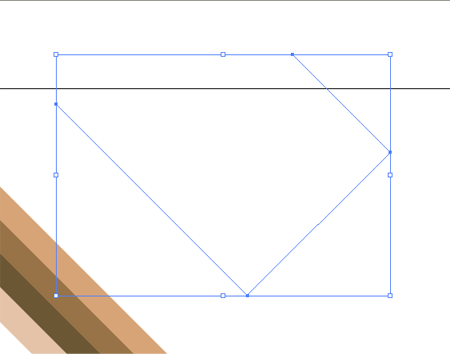
Menghasilkan baris lain dengan Pen Tool, tapi kali ini mengubah arah garis kembali pada dirinya sendiri, ingatlah untuk terus Shift untuk membatasi sudut-sudut 45 derajat.
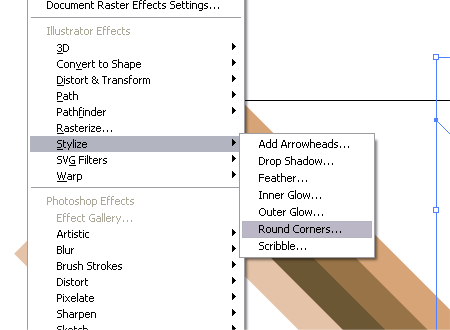
Berikan garis sudut dibulatkan dengan menuju ke Efek> Stylize> Round Corners.
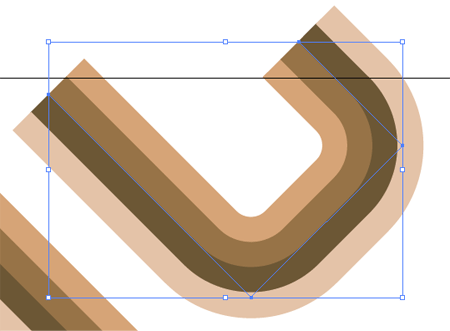
Masukkan radius yang diinginkan untuk sudut, untuk dokumen saya di A4 saya menggunakan 30mm untuk memberikan tepi mengalir bagus.
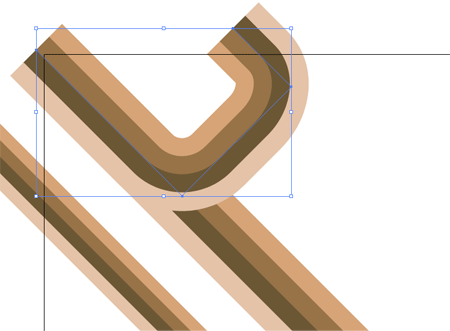
Posisikan garis melengkung di atas garis lurus besar, mencocokkan warna persis.
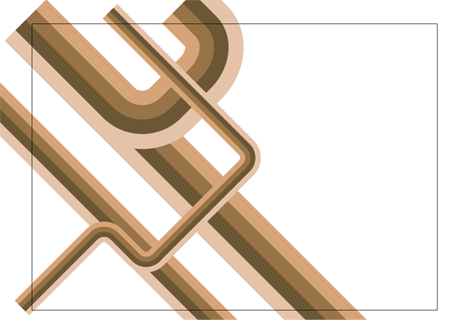
Gunakan proses yang sama untuk membuat garis melengkung lagi, kali ini mengalir di dokumen melintasi jalur lain, menjaga sudut-sudut tersebut.

Pilih kelompok garis dan Copy, beralih ke Adobe Photoshop dan setup dokumen baru. Tempel di garis dan skala tepat untuk memotong off ekstra di luar tepi halaman.
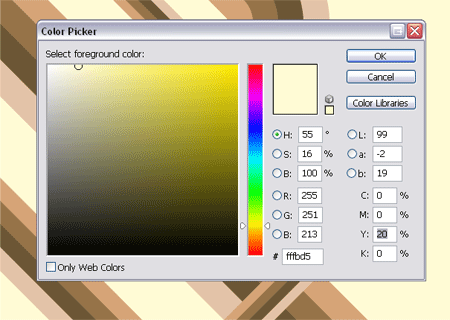
Pada layer background mengisi halaman dengan warna yang menyertainya, saya menggunakan 20% Yellow untuk memberikan warna pucat.
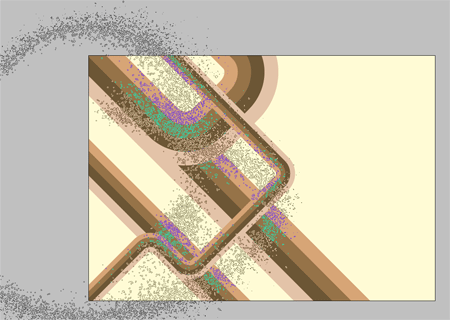
Contoh warna gelap dari garis-garis geometris dan menggunakan besar spraypaint Photoshop Brush sebelumnya saya Photoshop Brush hadiah untuk menempatkan beberapa daerah bertekstur pada layer baru.

Mengubah gaya layer untuk Multiply dan drop opacity menjadi sekitar 40% untuk nada bawah tekstur.

Pilih beberapa warna terlampir pemilih warna dan menggambar gelap untuk gradien cahaya di halaman, mengatur lapisan ini ke Color Burn untuk membawa keluar warna dari lapisan di bawahnya.
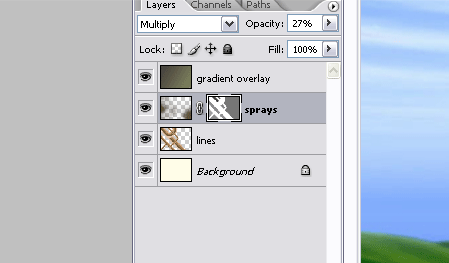
CTRL / CMD + Klik pada layer garis-garis geometris untuk membuat pilihan, kemudian buat layer mask di layer tekstur spraypaint. Isi seleksi dengan hitam 50% untuk nada bawah tekstur spraypaint luar tepi jalur utama.
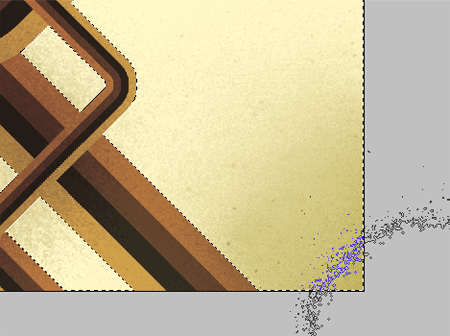
Gunakan sikat spraypaint untuk membawa kembali tekstur sedikit ke lapisan yang sama, melukis di daerah putih pada layer mask untuk membawa kembali visibilitas mereka. Hal ini membantu menambahkan berbagai tonal sedikit daripada area warna yang datar.
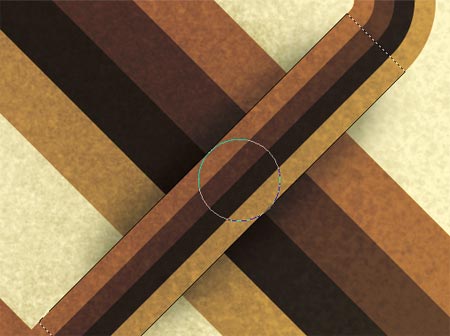
Gandakan layer garis-garis geometris dan menggunakan Polygonal Lasso Tool untuk memilih area yang tumpang tindih, ingat bahwa tombol Shift untuk mendapatkan sudut 45 derajat yang tepat.
Terbalik seleksi dan cat dalam bayangan dengan sikat lembut hitam besar.
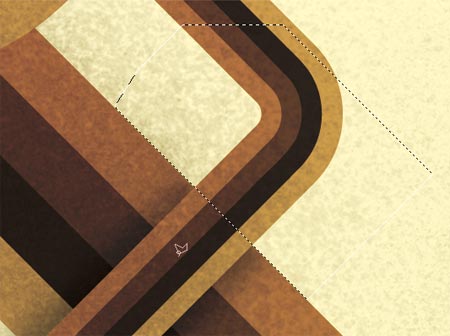
Buat pilihan baru di sekitar ekstra yang tidak diinginkan dari luar garis, tambahkan Layer Mask dan mengisi ini dengan hitam untuk membuat mereka terlihat.

Untuk mengulang proses pada garis melengkung menggunakan Pen Tool bukan Polygonal Lasso untuk membuat kurva mengalir.
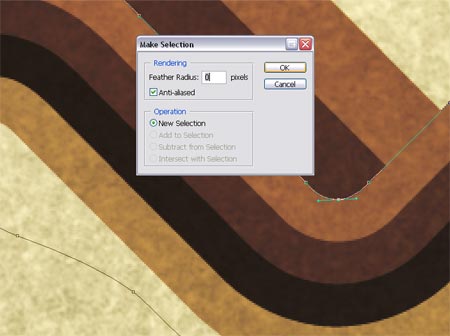
Klik kanan dan Membuat Seleksi dari jalan, tidak menambahkan bulu-bulu apapun untuk memastikan tepi renyah.
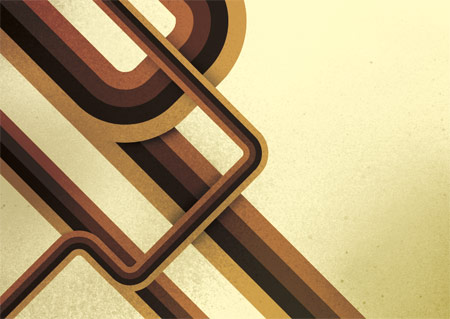
Tambahkan sebagai banyak bayangan sesuai keinginan Anda untuk menambahkan kedalaman ke garis, merasa bebas untuk men-download versi saya sebagai wallpaper desktop.

1680 × 1050 Widescreen Wallpaper

1280 × 1042 04:03 Wallpaper

320 × 480 iPhone Wallpaper
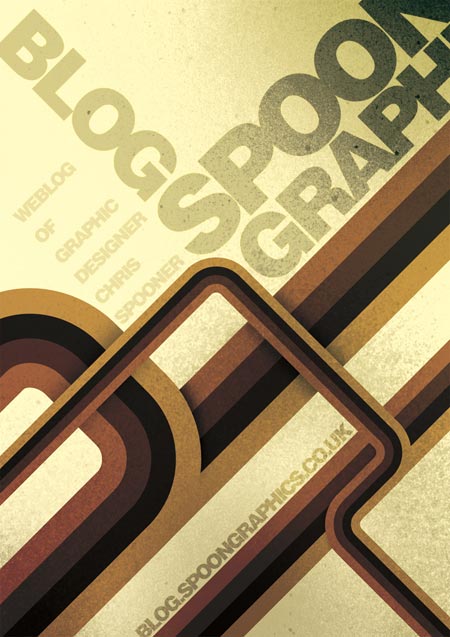
Gaya desain ini bekerja sempurna jika disertai dengan tipografi, menambahkan elemen tekstual mengikuti sudut yang sama dan komposisi untuk menciptakan sebuah poster trendi dan modern


Tidak ada komentar:
Posting Komentar